
INHOUDSOPGAWE:
- Outeur Lynn Donovan [email protected].
- Public 2023-12-15 23:42.
- Laas verander 2025-01-22 17:15.
VIDEO
Weet ook, hoe voeg jy 'n leierpyl in AutoCAD by?
Om 'n leier met reguit lyne te skep
- Klik Tuis-oortjie Aantekeningpaneel Multileier.
- By die opdragprompt, voer o in om opsies te kies.
- Tik l in om leiers te spesifiseer.
- Voer s in om reguit leiers te spesifiseer.
- In die tekening, klik 'n beginpunt vir die hoofkop.
- Klik op 'n eindpunt vir die leier.
- Voer jou MTEXT-inhoud in.
- Op die Teksformatering-nutsbalk, klik OK.
Net so, hoe voeg jy verskeie leiers in AutoCAD by? Om veelvuldige leiers uit dieselfde aantekening te skep
- Kies die multileier.
- Doen een van die volgende: Beweeg oor die landingsgreep en kies Voeg Leier by op die greepkieslys. Klik Opstel-oortjie > Leierpaneel > Voeg Leier by.
- Spesifiseer die eindpunt vir die nuwe leier.
Die vraag is ook, hoe voeg jy 'n leier by Mtext in AutoCAD?
Hier is hoe:
- MT2ML om te begin.
- Kies die MTEXT-voorwerp waarby jy 'n leier wil voeg.
- Spesifiseer waar die pylgedeelte van die leier moet gaan.
- Spesifiseer die eerste hoekpunt van die leier.
Hoe skep jy 'n leier?
Om 'n suksesvolle leier te word, moet jy:
- Aandag uitdagings. 'n Groot leier is 'n dapper dog verstandige.
- Wees eerlik. Lig jou kollegas in oor beide goeie en slegte nuus, en hoe die maatskappy gaan reageer.
- Wen vertroue.
- Bly kalm.
- Jaag jou passies na.
- Luister en neem waar.
- Stel 'n voorbeeld.
- Bly georganiseer.
Aanbeveel:
Hoe voeg ek Team Foundation in Excel by?

Aktiveer die Azure DevOps- of Team Foundation-byvoeging Kies Opsies in die Excel Lêer-kieslys. Kies Byvoegings en kies COM-byvoegings uit die Bestuur kieslys, en kies dan Gaan. Maak seker dat 'n tjek in die Team Foundation Add-in-merkblokkie geplaas is. Herbegin Excel. Jy behoort nou die spanlint te sien
Hoe voeg ek teks by 'n prent op Iphone?

Hoe om teks by 'n foto te voeg in Markup-redigeerder Tik op die teksikoon (lyk soos 'n hoofletter T in 'n witboks). Tik die tekskassie. Tik Redigeer. Tik die woorde wat jy by die prent wil voeg. Tik Klaar wanneer jy klaar is. Om die kleur van u teks te verander, kies eenvoudig uit die kleurkieslys
Hoe voeg jy 'n spasie in HTML in?

Stappe Maak 'n HTML-dokument oop. Jy kan 'n HTML-dokument redigeer met 'n teksredigeerder soos NotePad, of TextEdit op Windows. Druk spasie om 'n normale spasie by te voeg. Om 'n gewone spasie by te voeg, klik waar jy die spasie wil byvoeg en druk die spasiebalk. Tik om 'n ekstra spasie af te dwing. Voeg spasies van verskillende breedtes in
Hoe voeg ek verskeie tale by Wix?

Aktiveer die nuwe WixMultilingual-oplossing om u nuwe webwerf te bou. Klik Instellings in die boonste balk van die redigeerder. Klik op Meertalig. Klik Begin. Kies jou hooftaal. Kies die vlag wat jy met die hooftaal wil vertoon. Klik op Volgende. Kies 'n sekondêre taal
Hoe voeg ek afmetings in AutoCAD 2020 by?
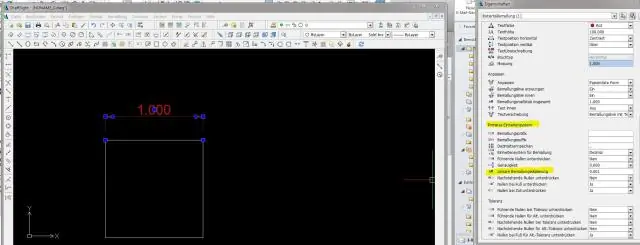
Skep 'n Basislyn-dimensie Klik Annoteer-oortjie Dimensies-paneel Basislyn. As jy gevra word, kies die basisdimensie. Gebruik 'n objek snap om die tweede uitbreiding lyn oorsprong te kies, of druk Enter om enige dimensie as die basis dimensie te kies. Gebruik 'n objek snap om die volgende uitbreiding lyn oorsprong te spesifiseer
